- Туториал: Triggered object
- Автор: Hourences
- Орегнал: Triggered Object
- Перевод: UX.Loki
- Скачать:
- Формат:
Вызываемые
объекты .
Этот туториал поможет вам понять основы анимации меше в Unreal Engine 3 Если у
вас уже был опыт работы с муверами в старых версиях движка ,то обратите
внимание что сам принцим изменился не много, зато появилось намного больше возможностей
,возможность создания муверов с большим количеством ключей, но зато установка
мувера стала значительно сложнее вся система управления мувером переместилась в Matinee и кисмет.
Мувером может быть что угодно, двери ,лифты и другие всевозможные двигающиеся
объекты. В нашем случае, мы создадим движущеюся платформу.
Создайте или загрузите любую локацию, в которой мы будем проводить урок, это
может быть просто вырезанный куб. Далее создайте из браша платформу и
конвертируйте её в статкмеш, или в генерик браузере выберете статик меш и кликните на карте правой клавишей мыши Add
Actor -> Add InterpActor.
После этого поставьте рядом или на
поверхности меша триггер Add
actor -> Add trigger.
Затем откройте кисмет (кнопка с зеленым символом K - главная
инструментальная панель) удостоверьтесь ,что установленный триггер на карте
выделен. Сделайте ПравйКлик где-нибудь в окне
Kismet и выберете New Event Using
Trigger_0 -> Touch.

Правым кликом где-нибудь добавьте New Matinee. Соедините Touched ноду с Play нодой Matinee точно также как соединяете ноды в материал редакторе.
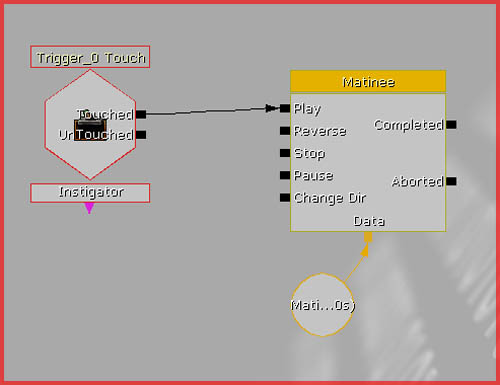
Выделите свой меш на карте и кликните два раза по Matinee в кисмете, Откроется Unreal Mаtinee – редактор анимаций геометрии на
карте , камер и прочее.
Сделайте правый клик в левой стороне редактора Mаtinee , и выберете New Group ,
Примечание: В редакторе для УТ3 правый
клик в этой области невозможен, спуститесь на поле ниже.
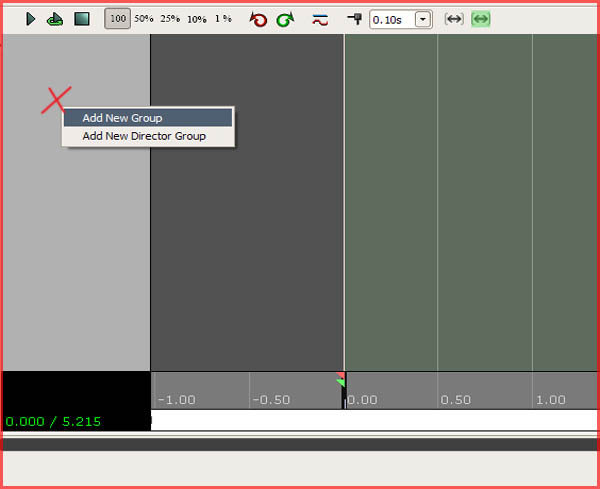
Затем правым кликом в поле созданной группы выберите Add New Movement Track.
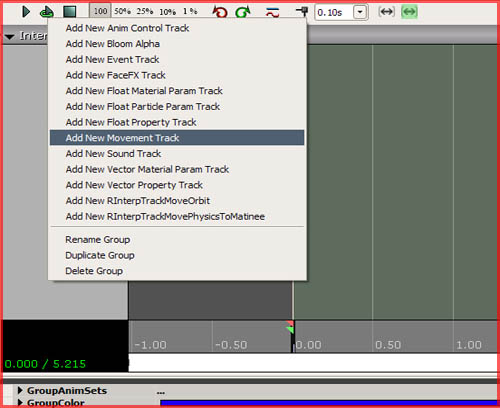
Если в этот момент ваш «лифт» на карте был выделен, это
автоматически назначит к нему дорожку движения, Но до сих пор не подвижен
,чтобы ваш мувер двигался необходимо задать как минимум два ключа ,старта и
завершения (остановки) добавляются эти
ключи посредством кнопки Add Key , смотрите рисунок ниже.
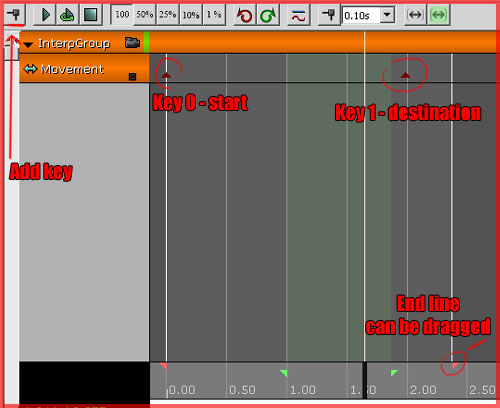
Другой важный элемент в Matinee конечная строка, маленький кранный треугольник
в конце таймбара, их здесь всего 2 , расстояние между ними является временем от
открытия до закрытия мувера . Определите, сколько вашему лифту необходимо
времени для подъёма и
спуска, теперь выделите поле Movement и сравняте чёрный ползунок с черточкой определяющей данное время , например
5 секунд. Вернитесь в редактор не закрывая окно Matinee ,поднимите ваш «лифт» ,на ты высоту ,которая
вам нужна, или можете просто сдвинуть его ,неважно ,главное переместить его в
точку направления, и опять уже в Matinee нажмите Add Key.
(В этом абзаце я заменил текст автора на свой, ибо не
справился с переводом, стараясь не нарушать последовательности урока)
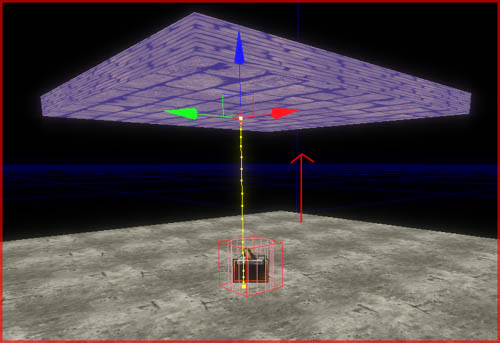
Теперь вы можете посмотреть на движение вашего мувера нажав
кнопку Плей в Matinee, но
при этом не забудьте в редакторе переключится на отображение в реальном
времени.
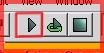
Всё, теперь можете закрыть Matinee
, на данном этапе ваш лифт еще не закончен
, он не может вернутся назад , он только подымается, для того чтобы он
возвращался обратно, необходимо вернутся в кисмет, щёлкните где-нибудь правой клавишей
мыши и добавьте Action -> Misc ->
Delay, настройте Delay так как показано на рисунке ниже.
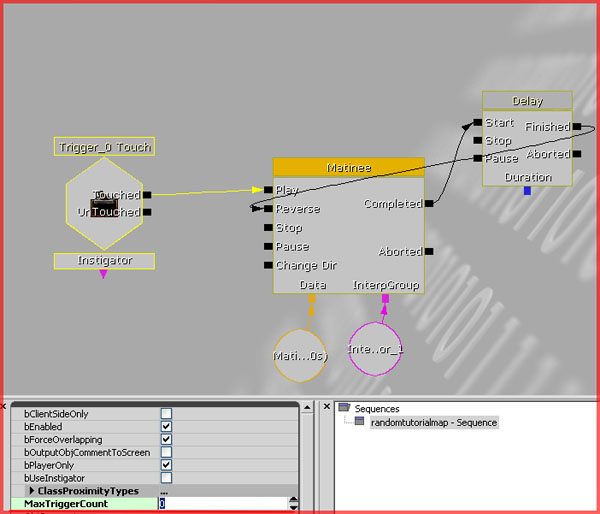
Последнее
что вам осталось сделать ,это установить параметр в кисмете, в настройках
тригера MaxTriggerCount с единицы на 0. иначе ваш мувер сработает всего
один раз за игру.
Если вы обнаружите что ваш лифт не
освещен то добавьте дополнительно на
карту лампочку и активируйте параметр Dynamic в свитке
LightingChannels, вы также можете задействовать параметры bCastCompositeShadow
и bCastDynamicShadows ,тем самым активируя динамические
тени, но учтите , что это пагубно скажется на производительности.
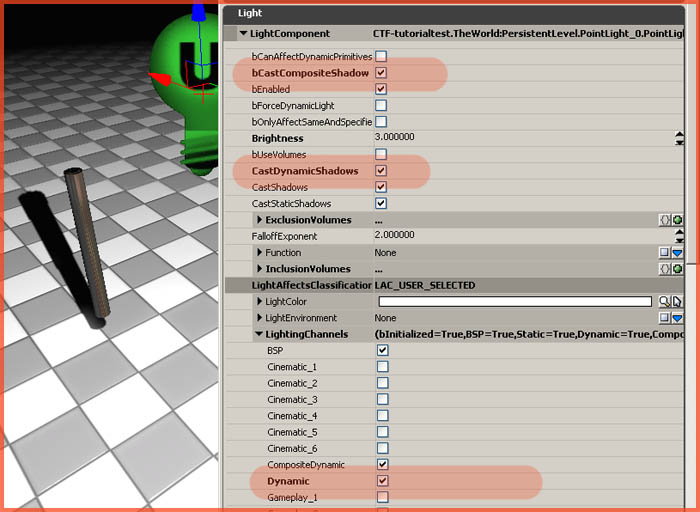
(Изображение от другой обучающей
программы)
Дополнительно, Вы можете также допустить LightEnvironmentComponent,
найденному в свойствах InterpActor - DynamicSMActor - LightingEnvironment
- LightEnvironmentComponent. Свойства AmbientGlow в разделе выше этого, позволяет Вам
устанавливать ambientcolor сети.
Всё теперь у вас есть полноценный лифт!